En las siguientes secciones, se describen varias formas en las que el panel de rendimiento puede ayudarte. En esta página, se describen casos de uso de rendimiento del proyecto. Para conocer el rendimiento deGoogle Cloud , consulta los casos de uso de rendimiento deGoogle Cloud .
Diagnóstico de rendimiento actual: ¿es la red o la aplicación?
En el panel de rendimiento, se muestra en vivo el rendimiento de la red subyacente a tu proyecto. Te ayuda a determinar si los problemas de la aplicación son el resultado de problemas de software o de red. Si ves una pérdida significativa de paquetes o una latencia alta, es posible que un problema de red deGoogle Cloud sea al menos parte del problema. Si la pérdida de paquetes y la latencia parecen normales, es probable que sea un problema con la aplicación.
Situación: investiga un problema que está ocurriendo ahora
Abres el panel de rendimiento y observas un gran aumento en el gráfico de resumen de la pérdida de paquetes en la última hora. Como este gráfico resume la pérdida de paquetes en todas las zonas, aún no sabes dónde se produjo la pérdida de paquetes.
Selecciona las regiones y zonas
Si quieres ver los datos de regiones específicas, selecciona las regiones en el menú Locations (Ubicaciones). Puedes seleccionar hasta cinco regiones.
A fin de ver los datos de zona a zona para un par de regiones, haz clic en el cuadrado del mapa de calor regional que corresponde al par de regiones.
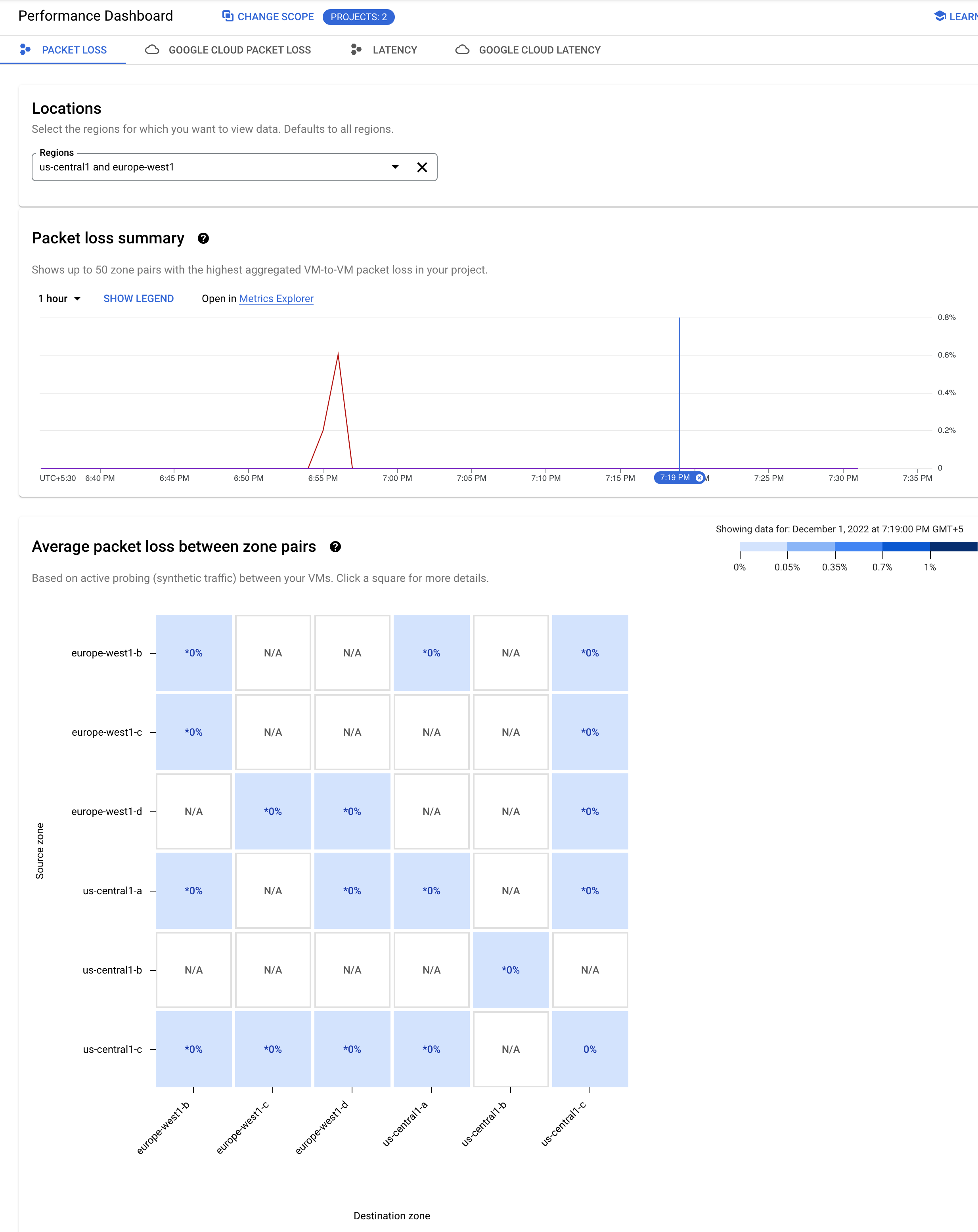
Cómo ver los datos del período seleccionado
Para investigar más, haz clic en el momento en que se produjo el aumento. Cuando lo haces, se abre un mapa de calor específico para la hora seleccionada.
Para ajustar la selección, arrastra el cursor en el eje de tiempo del gráfico de resumen.
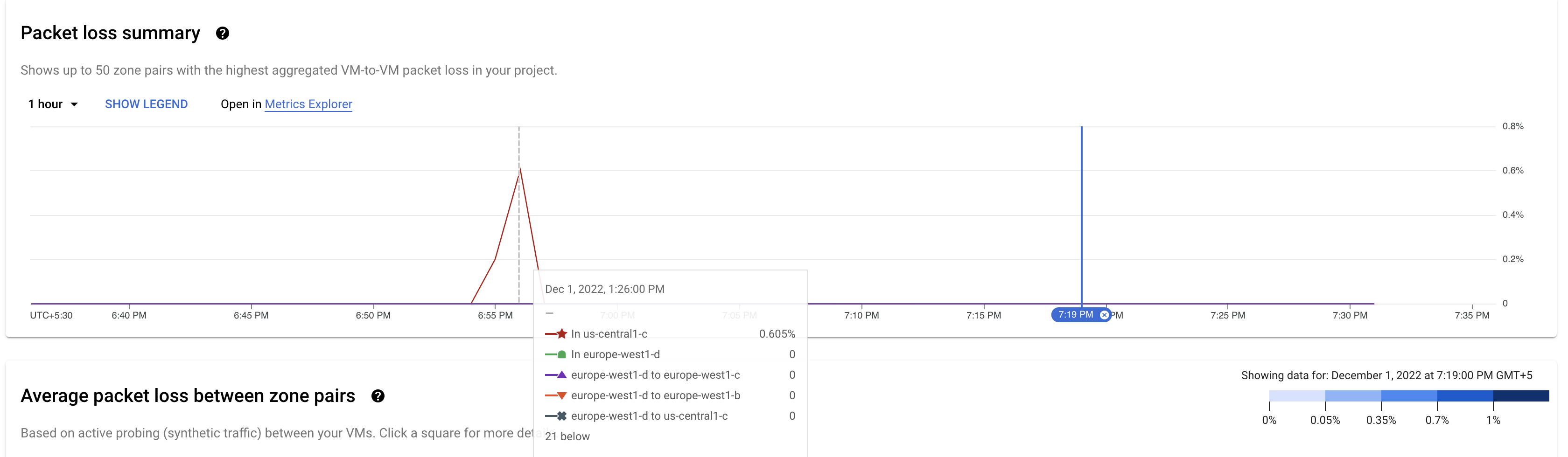
El mapa de calor que se muestra contiene los datos de la hora que seleccionaste. Los cuadrados del mapa de calor están codificados por color. Como se resume en la leyenda a la izquierda del mapa de calor, cada color refleja un porcentaje diferente de pérdida de paquetes.
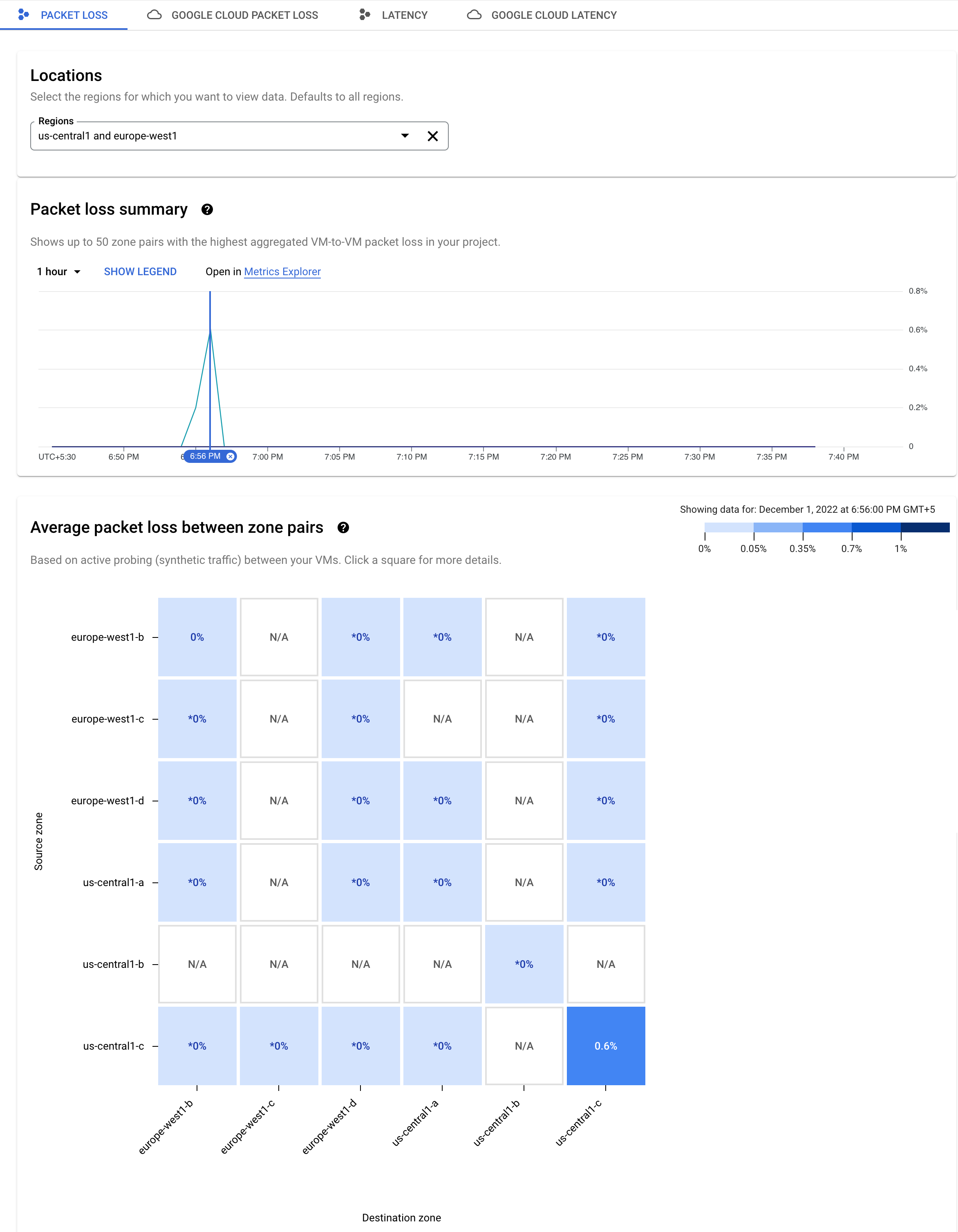
La pérdida de paquetes se mide en una sola dirección. Un cuadrado que muestra la pérdida de paquetes indica la pérdida de paquetes de la zona indicada en el eje de origen a la zona indicada en el eje de destino.
Para ver un gráfico en particular para un par de zonas, haz clic en el cuadrado azul de la zona de origen us-central1-c. El gráfico de detalles conserva tu selección de tiempo de la página anterior.
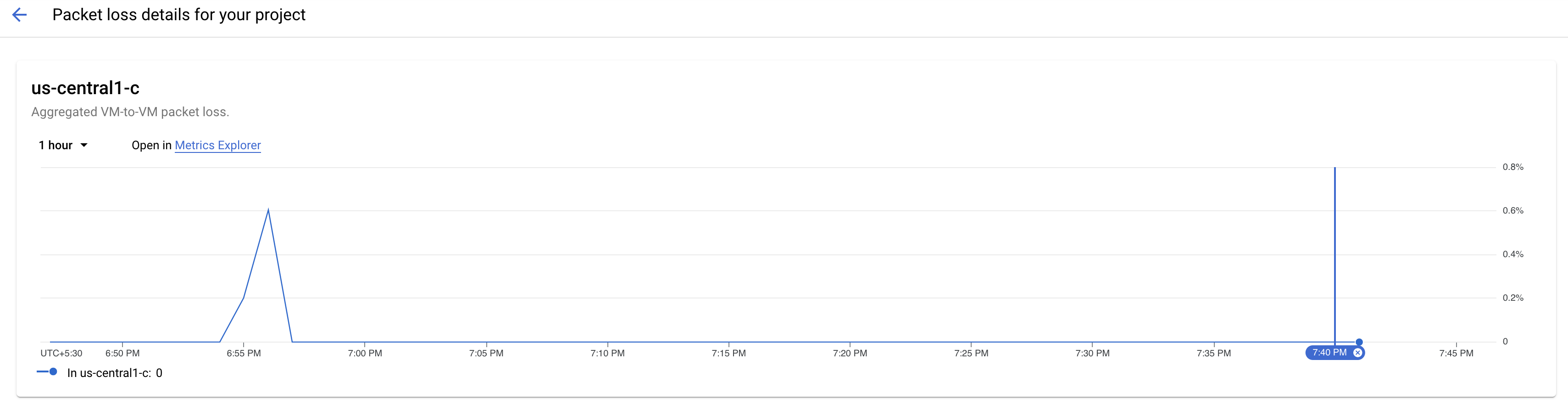
Verás dos líneas en el gráfico, una para cada dirección del flujo de datos. En este ejemplo, la línea violeta muestra la pérdida de paquetes para el tráfico de la zona de origen us-central1-c.
Ver más detalles
El gráfico muestra que este aumento de la pérdida de paquetes es un valor atípico. Para cambiar el período de los datos que se muestran para este par de zonas, puedes hacer clic en el selector de hora, en la esquina superior derecha. Puedes ver hasta seis semanas de datos. En este ejemplo, debes hacer clic en 7 días (7 days) para ver la tendencia de la pérdida de paquetes del par de zonas seleccionado.
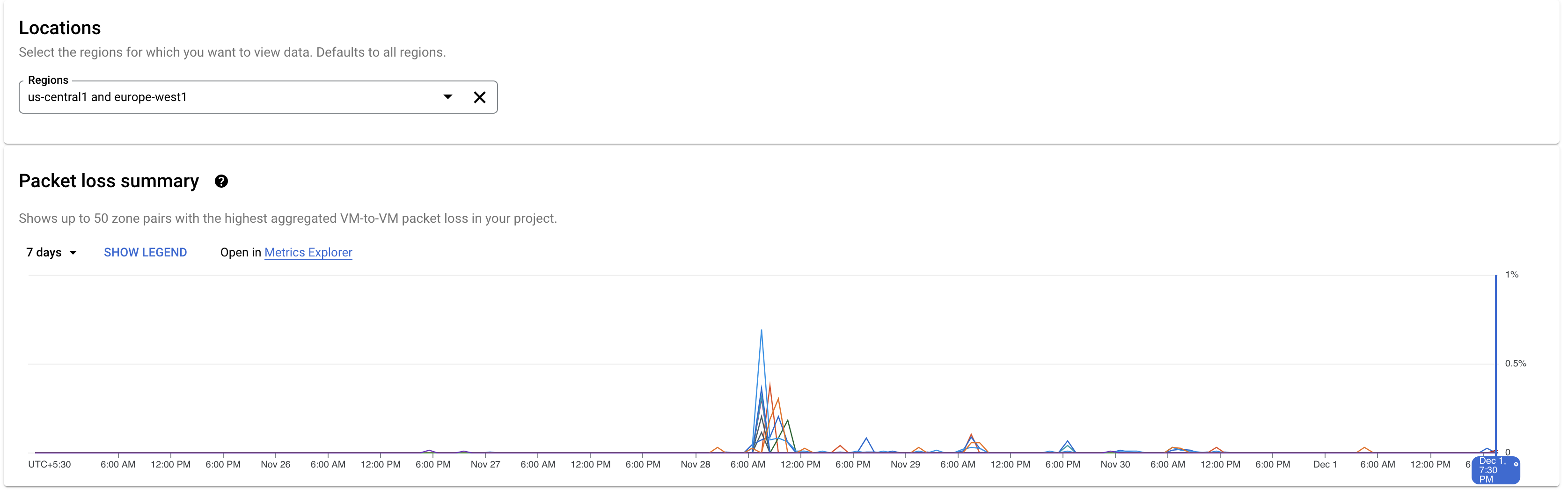
Diagnóstico del historial de rendimiento
El Panel de rendimiento te permite ver el rendimiento de la red dentro de tu proyecto durante un período específico en el pasado. Puedes ver hasta seis semanas de datos históricos.
Situación: Investiga un problema que sucedió recientemente
Estás investigando un problema con la latencia que se produjo a principios de esta semana.
Identifica la zona con problemas de latencia
Puedes usar los datos del historial de rendimiento en el panel de rendimiento para examinar la zona en cuestión.
Para cambiar la vista, haz clic en la pestaña Latencia (Latency).
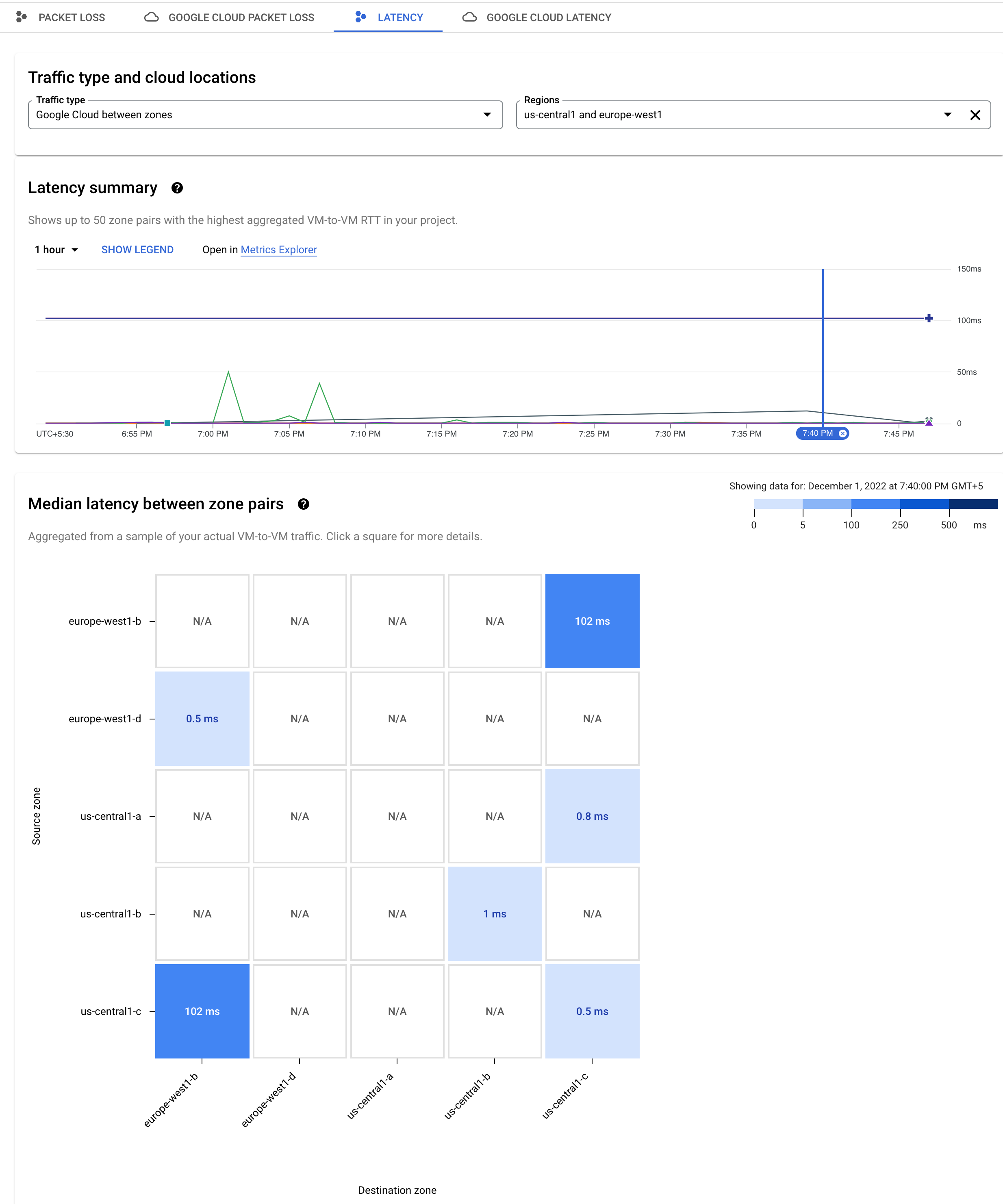
Consulta los datos de latencia del momento seleccionado
Para ajustar el período del gráfico de resumen de la latencia, usa el selector de hora en la esquina superior derecha. En este ejemplo, se configura en 1 hora. A fin de ver el mapa de calor para la latencia en un momento determinado, haz clic en ese momento en el eje de tiempo del gráfico.
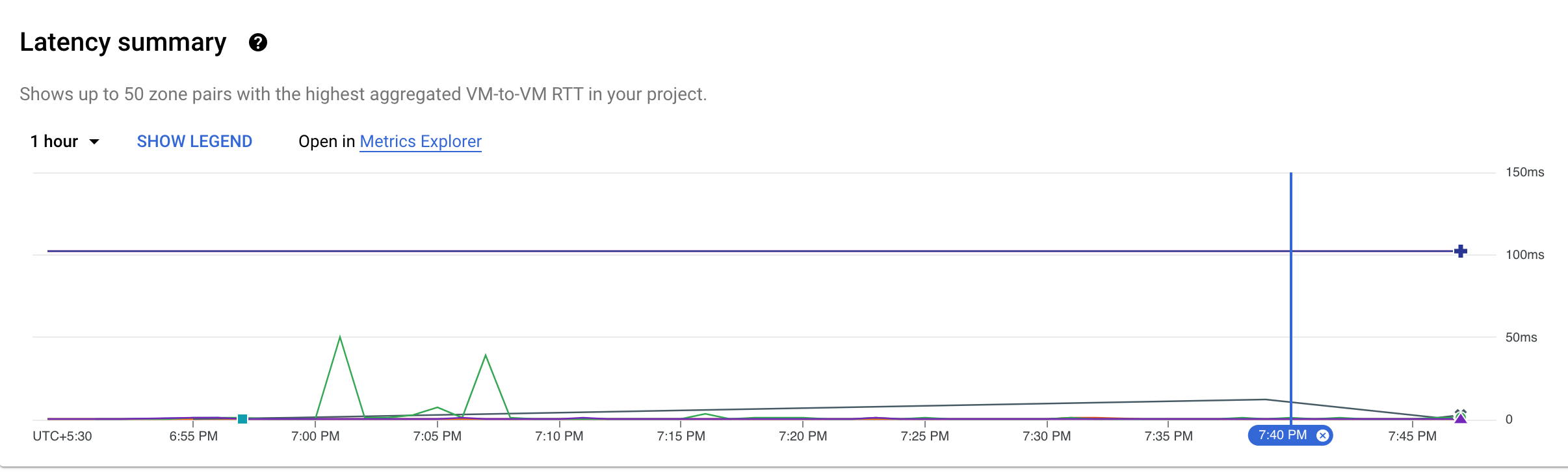
Debido a que constantemente hay valores más altos a la izquierda del gráfico, haz clic en el eje de tiempo para ver el mapa de calor de la latencia en ese momento.
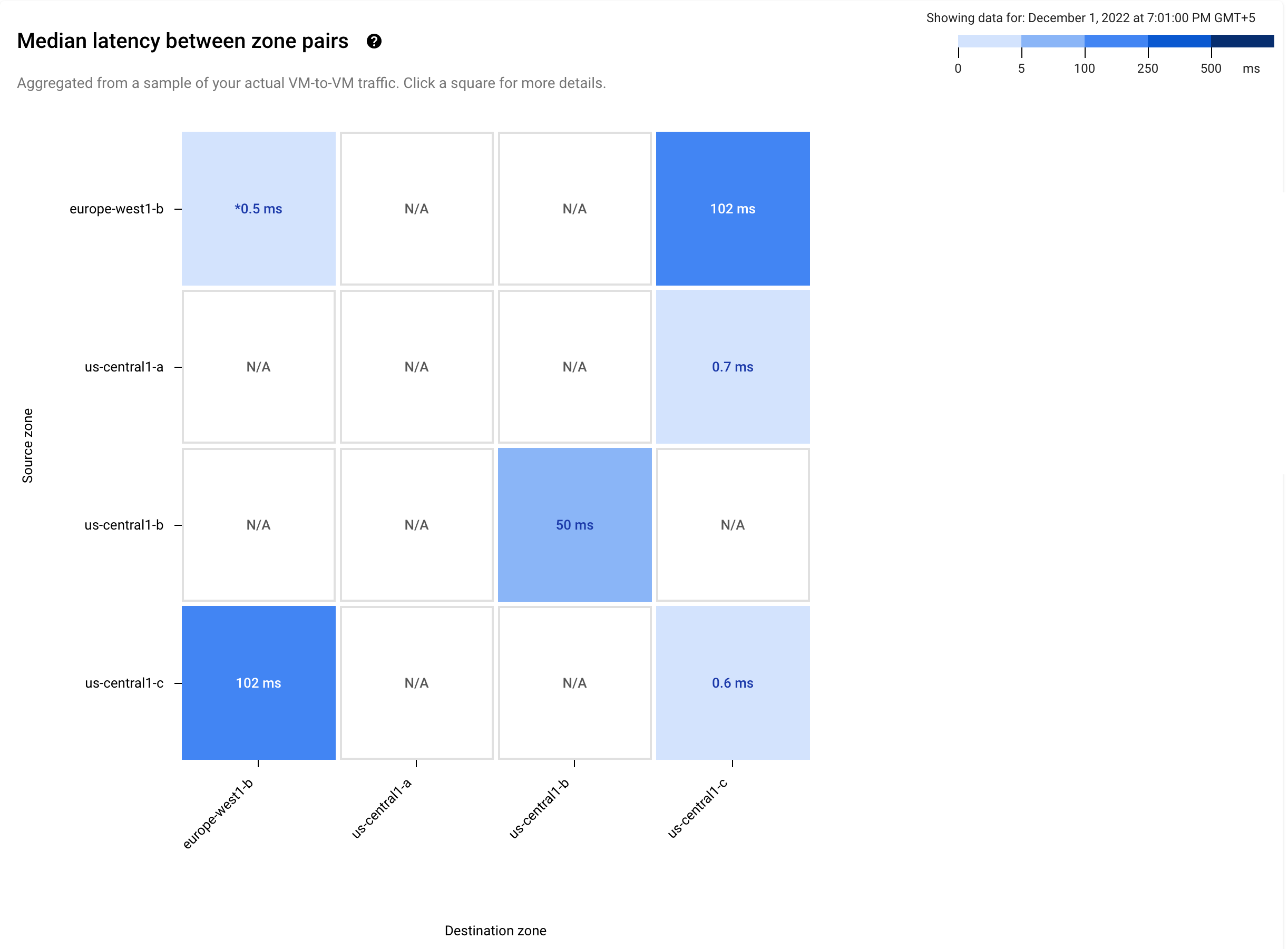
Los cuadrados azul oscuro del mapa de calor muestran que la latencia fue de 102
milisegundos (ms) entre las zonas us-central-1c y europe-west1-b. Para investigar más, haz clic en un cuadrado azul oscuro. El gráfico de detalles de la latencia que se abre mantiene tu selección de tiempo de la página anterior, en la que se muestra el ícono azul.
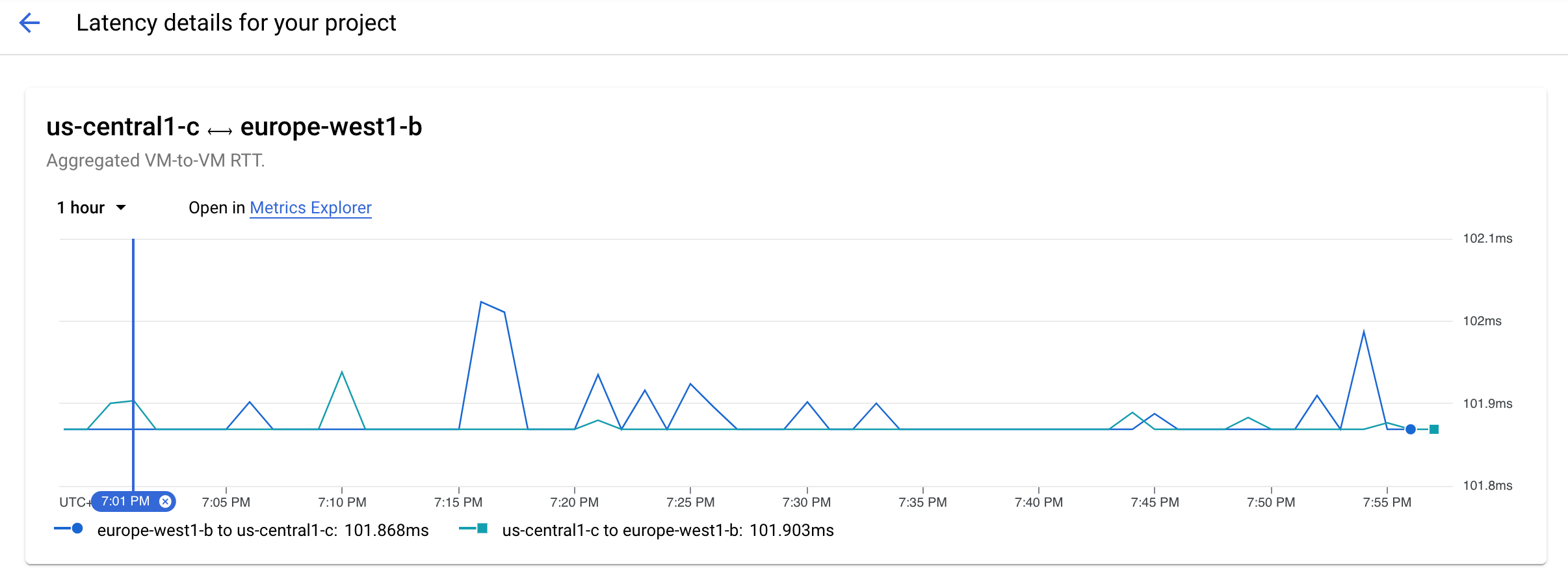
La línea azul muestra un aumento en la latencia para el tráfico que viaja de us-central-1c a europe-west1-b.
Para acercar el aumento, arrastra el mouse.
Ahora puedes ver que el aumento duró dos o tres minutos y alcanzó su punto máximo a las 7:18 p.m.
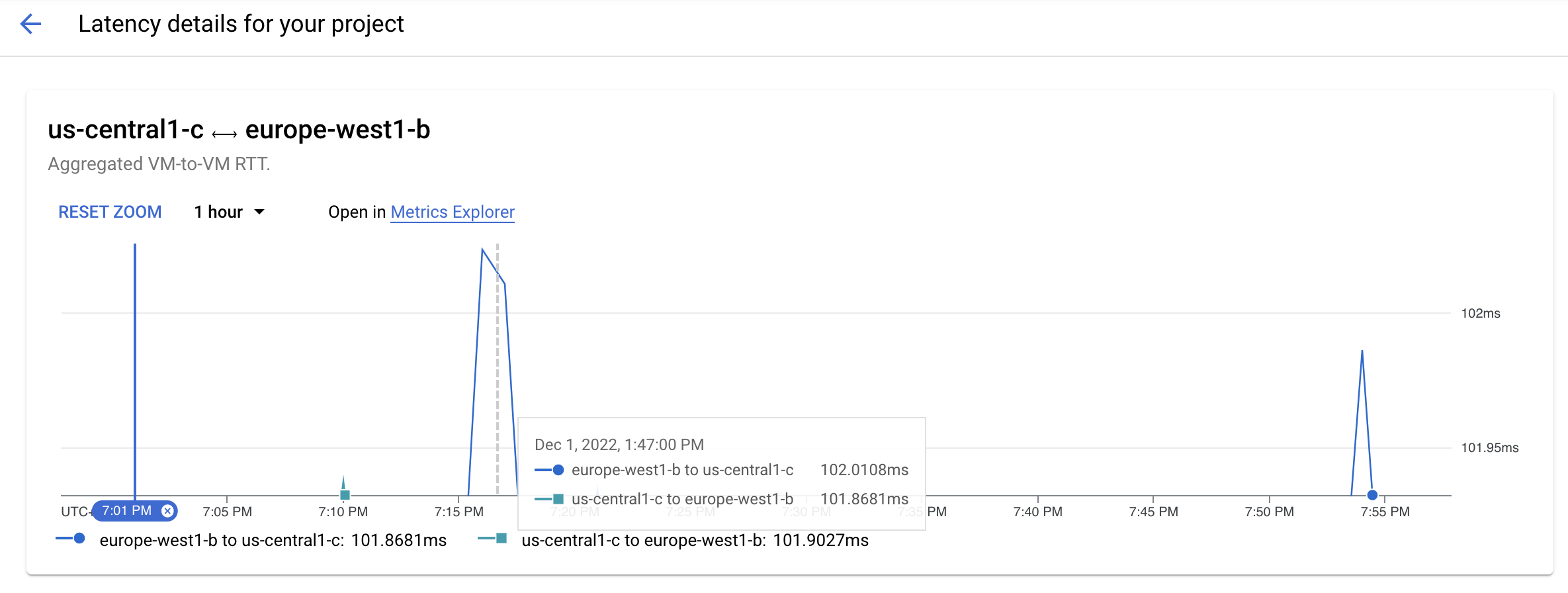
Ver más detalles
También puedes ver los detalles de las VMs, sus proyectos y la latencia por hora agregada en la tabla Latencia entre las VMs y las zonas. De esta manera, puedes identificar exactamente qué VMs contribuyen al aumento repentino y reconsiderar tu configuración existente o implementar recursos nuevos para abordar este problema.

¿Qué sigue?
- Google Cloud casos de uso de rendimiento
- Casos de uso de planificación del rendimiento en diferentes geografías
- Planificación para casos de uso de rendimiento
- Solución de problemas del panel de rendimiento

